 Página anterior Página anterior |   Voltar ao início do trabalho Voltar ao início do trabalho | Página seguinte  |
Com isto configuramos um Routing Group que enviará todas mensagens para o smarthost definido.
Observação Importante: O tutorial acima é utilizado em ambientes corporativos, mas caso você tenha necessidade de um Exchange que esteja numa adsl enviar um e-mail utilizando o SMTP autenticado de um provedor, basta ir na guia Advanced e desmarcar o primeiro checkbox e clicar no botão Outbound Settings e configurar a autenticação.
Como visualizar a versão do Exchange Server instalado de toda organização através do System Manager
Abrir o Exchange System Manager
Ir em Administrative Groups
Abrir First Administrative Group (ou grupo existente na organização)
Clicar em Servers
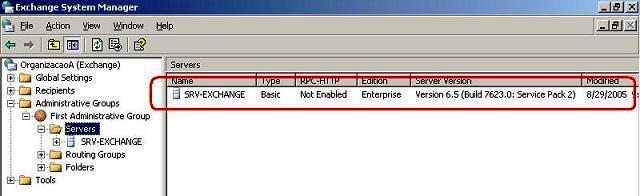
Na janela da direita irão aparecer todos os servidores do administrative Group com as informações de que tipo de Exchange (Enterprise ou Standard) e a versão, no nosso exemplo um Service Pack 2.
Desta maneira é possível validar a versão que está instalada, como também qual edição é o produto.
Por padrão o Exchange Server não mostra a guia Security quando é pedido as propriedades da organização, vamos demonstrar aqui como habilitar a mesma.
Abrir o Exchange System Manager
Pedir propriedades da Organização (primeiro item da esquerda)
A janela abaixo será mostrada, devemos perceber que não aparece a guia Security por padrão.
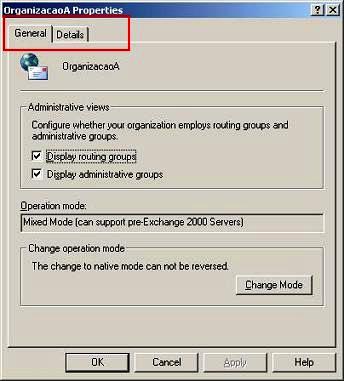
Ir em Start e depois em Run e digitar regedit
Dentro do Regedit ir até o caminho HKEY_CURRENT_USER\Software\Microsoft\Exchange\EXAdmin
Clicar com o botão direita na janela da direita e depois em New e logo após em DWORD Value
Escrever no nome da entrada ShowSecurityPage e no valor colocar 1
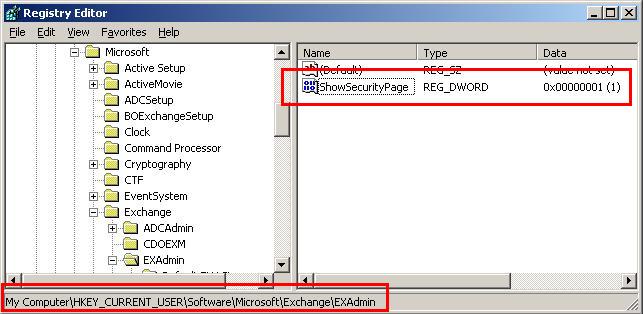
Depois de criada a chave, já podemos pedir propriedades da organização Exchange que será apresentada a guia Security, como segue:
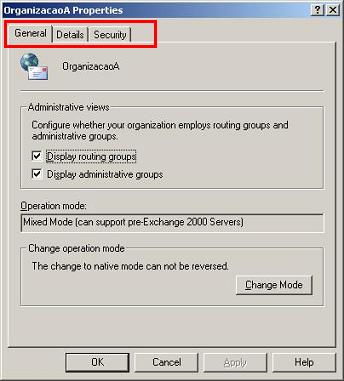
Conseguimos utilizar a Guia Security a nível de organização Exchange que não é mostrada por padrão.
Por padrão o Exchange Server não manda resposta de Out of office para usuários externos.
Abrir o Exchange System Manager
Abrir Global Settings
Abrir Internet Message Formats
Perdir propriedades do Default
Ir até a guia Advanced
A janela abaixo será mostrada, a opção Allow out of office responses deve estar marcada.
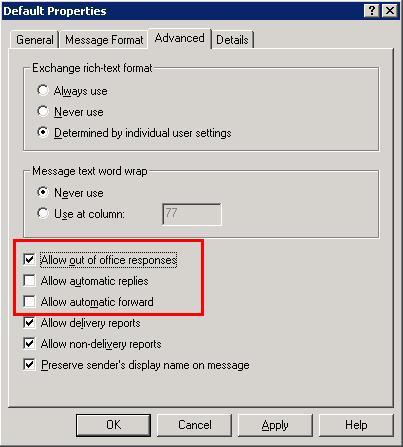
Com isto as mensagens de out of office serão entregues para e-mails externos.
Detalhe: Pelo design do produto as respostas de Out of office são entregues apenas 1 vez por destinatário.
Com esta configuração mostrada neste tutorial conseguimos fazer com que o Exchange responda as mensagens de out of office.
O tamanho da daabase no Exchange Server Sp2 é 18GB, para aumentarmos o limite é necessário alterarmos algumas cotnfigurações. O tamanho máximo para a database passou para 75Gb. Vale lembrar que este limite é para Mailbox Stores e Public Fodler Stores.
Ir em Start, clicar em Run e digitar regedit
Ir até a chave HKEY_LOCAL_MACHINE\System\CurrentControlSet\Services\MSExchangeIS\<Server Name>\<Mailbox Store Guid>
Crie uma nova entrada do tipo DWORD chamada Database Size Limit in Gb e dê o valor apropriado
Também podemos criar uma nova entrada do tipo DWORD chamada Database Size Buffer in Percentage, este valor pode fica entre 1 e 100 ele serve para informar via EventViewer quando o espaço da database está ficando insuficiente. Exemplo: se o valor estive 10 quando estiver 10% para o espaço final é gerado uma mensagem no EventViewer
A figura abaixo mostra o caminho onde devemos alterar e os parâmetros para aumentarmos o limite do Exchange Server SP2 para 72GB.
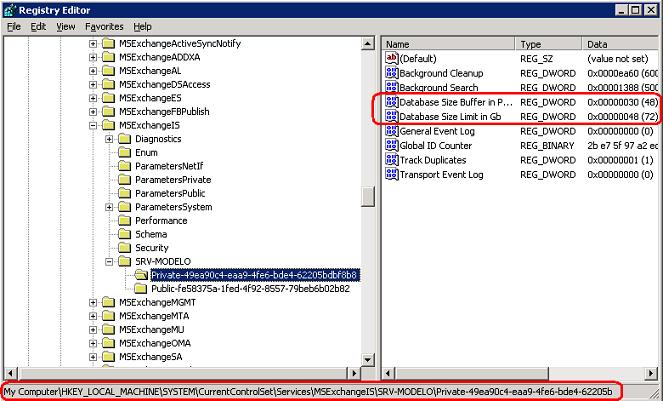
Restart do Servidor
Com esta tutorial mostramos como aumentar o tamanho da database do Exchange para o limite máximo 75GB.
O Exchange Server 2003 possui uma poderosa ferramenta de resolução de verificação do fluxo de mensagens e Troubleshooting o Message Tracking.
É importante que você conheça o conceito de fluxo de mensagens no Exchange Server 2003, há um artigo que fiz descrevendo estes processos.
Antes de utilizarmos todas as funcionalidades do Message Tracking é necessário habilitá-lo, para tanto devemos:
Abrir o Exchange System Manager
Ir em Administrative Groups, depois abrir First Administrative Group (ou grupo desejado)
Abrir Servers
Botão direito e Properties do servidor ao qual vai ser habilitado o Message Tracking, a seguinte janela será mostrada:
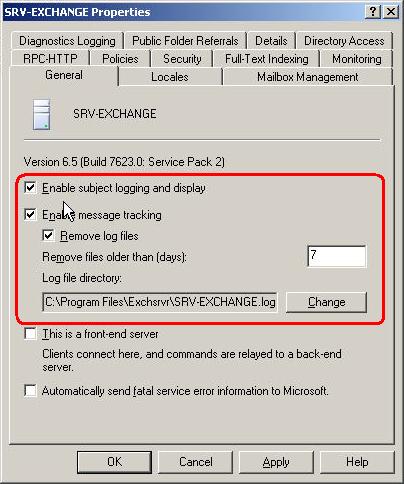
As configurações do Message Tracking ficam dentro do retângulo vermelho da figura acima, podemos definir os seguintes parâmetros:
Enable subject logging and display: Habilita em cada mensagem armazenada no message tracking que seja adicionado o subject da mesma
Enable message tracking: habilita o uso do Message Tracking, com isto ele cria um share no servidor <nome-do-servidor>.log, no nosso exemplo Srv-Exchange.log
Remove log files: podemos definir quanto tempo os logs serão armazenados em disco.
Log file directory: caminho dos arquivos de log do message tracking.
Pronto! Já temos o Message Tracking habilitado, agora vamos ver como utilizá-lo.
O Message Tracking é muito fácil de utilizar, ele está localizado dentro de Tools / Message Tracking Center. Na janela da direita podemos definir quem está enviando a mensagem (Sender...), o servidor de origem (Server...), e o intervalo de tempo de envio das mensagens (Logged Between), definido os parâmetros basta clicar-mos em Find Now e o resultado será apresentado logo abaixo, como segue:
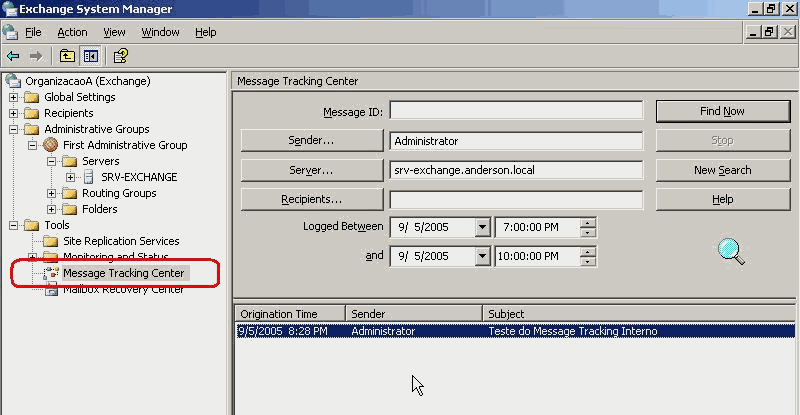
Depois do resultado mostrado na janela abaixo, é possível dar um duplo clique na mensagem e as informações de todos os passos para o envio da mensagem serão mostrados, exatamente como a figura abaixo:
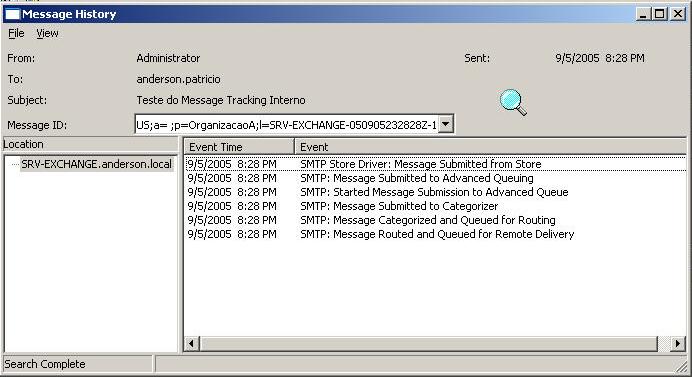
Com estas informações podemos fazer o troubleshooting de envio de mensagens, para sabermos qual é cada processo deste é importante ler o Artigo que descreve detalhadamente cada um dos passos. O artigo pode ser encontrado na seção Artigos deste site
Com os procedimentos mostrados neste artigo podemos tranquilamente habilitar o Message Tracking e fazer o início para troubleshooting de entrega de mensagens.
Anderson Patricio - anderson[arroba]andersonpatricio.org
El prsente trabajo fue publicado originalmente en:http://www.andersonpatricio.org
 Página anterior Página anterior |   Voltar ao início do trabalho Voltar ao início do trabalho | Página seguinte  |
|
|
|